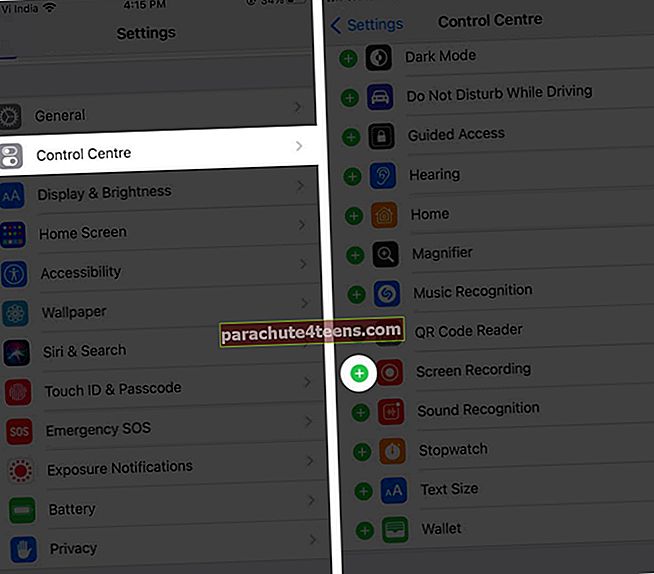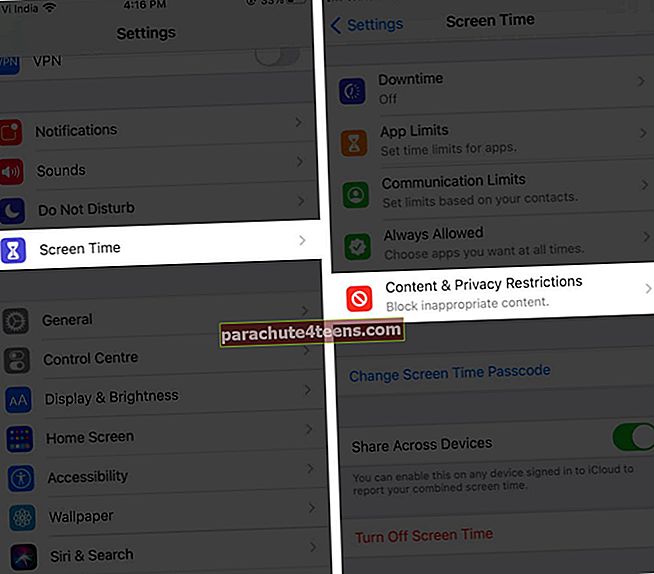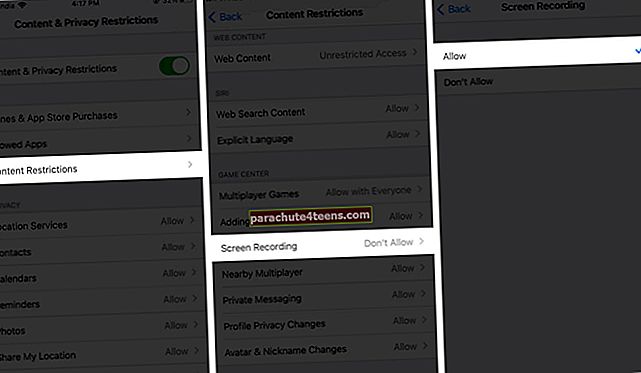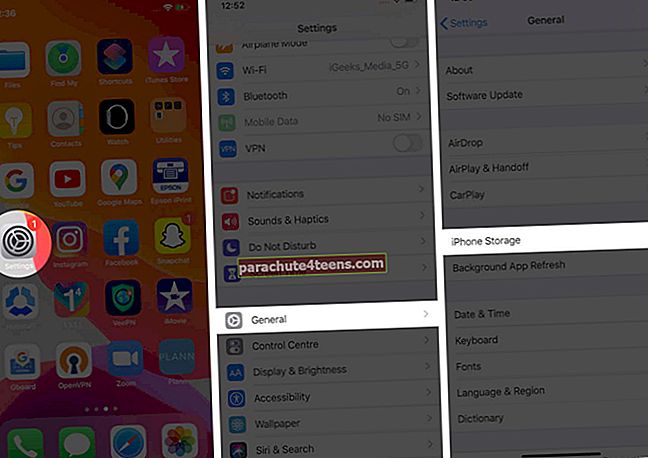IPhone-näytön tallentaminen on hyödyllistä, kun haluat kaapata ja jakaa jotain näytölläsi tapahtuvaa. Esimerkiksi, jos haluat näyttää jonkin tapahtuneen virheen tai selittää sovelluksen käyttöä, nauhoittaa pelaamistasi jne. Vaikka se on erittäin kätevää, se voi olla turhauttavaa, kun näytön tallennus ei toimi iPhonessa tai iPadissa. Mutta voit kokeilla useita nopeita ratkaisuja.
Ennen kuin jatkat, muista, että näytön tallennus ei toimi kaikessa. Jotkin puhelimesi osiot tai sovellukset eivät salli näytön tallentamista tietoturvasyistä. Tässä tapauksessa ei ole mitään tekemistä. Jos kuitenkin näytön tallennus toimii yleensä, mutta sinulla on ongelmia sen kanssa, jatka lukemista oppiaksesi korjaamaan se.
- Ota näytön tallennus käyttöön ohjauskeskuksessa
- Pakota Käynnistä laite uudelleen
- Päivitä laite uusimpaan iOS-versioon
- Tarkista rajoitukset
- Tarkista käytettävissä oleva tallennustila iPhonessa tai iPadissa
- Nollaa kaikki asetukset iPhonessa
- Palauta iPhone / iPad
- Kuinka korjata näytön äänitys ilman ääntä
- Eikö iPhone-näytön tallennin pysty tallentamaan?
Ota näytön tallennus käyttöön ohjauskeskuksessa
- Meneasetukset → Ohjauskeskus.
- Vieritä alas kohtaanNäytön tallennusja napauta + -kuvake sen vieressä.
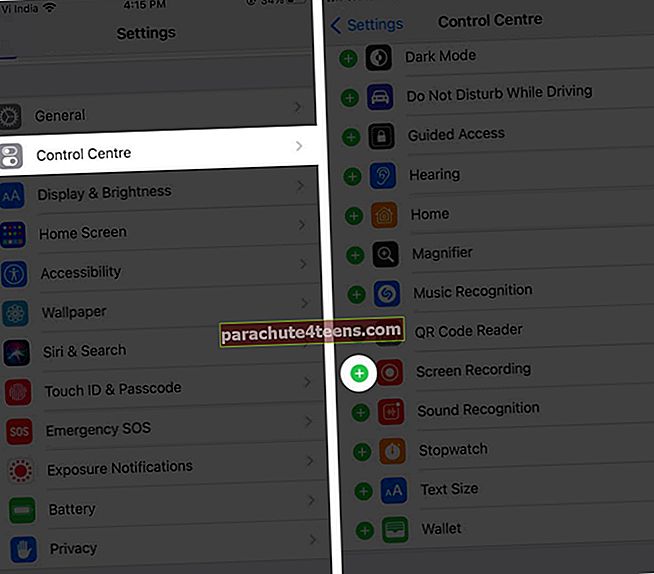
Pakota Käynnistä laite uudelleen
Usein joudut pakottamaan iPhonen tai iPadin uudelleenkäynnistyksen tarpeeksi korjaamaan tekniset häiriöt ja saamaan näytön tallennus toimimaan uudelleen.
Pakota uudelleenkäynnistys iPhone 11, 11 Pro, 11 Pro Max, XS Max, XS, XR, X, iPhone 8 Plus / 8 Plus, paina ja vapauta nopeasti ääni kovemmalle -painiketta ja sen jälkeen Äänenvoimakkuutta pienemmälle -painiketta. Paina sitten painiketta sivupainike kunnes Apple-logo tulee näyttöön.
Pakota uudelleenkäynnistysiPhone 7/7 Plus, pidä puolella -painiketta jaäänenvoimakkuuden vähennyspainike kunnes näet Apple-logon näytöllä.
IPhone 6S: lle ja aikaisemmin, pidä Koti-painiketta ja puolella-painiketta kunnes näet Apple-logon näytöllä.
Päivitä laite uusimpaan iOS-versioon
Jotta asiat toimisivat optimaalisesti, on välttämätöntä päivittää uusin iOS-versio, koska Apple on saattanut lisätä virhekorjauksia ja muita hyödyllisiä toimintoja.
Mene asetukset → Kenraali → OhjelmistoPäivittää tarkistaa onko niitä saatavilla. Jos kyllä, noudata näytön ohjeita lataamalla ja asentamalla.

Tarkista rajoitukset
Joskus Näytön tallennus -kuvake voi olla harmaana Ohjauskeskuksessa lapsilukon rajoitusten vuoksi. Näin säätää näitä.
- Mene asetukset → NäyttöAika → Sisältö- ja tietosuojarajoitukset.
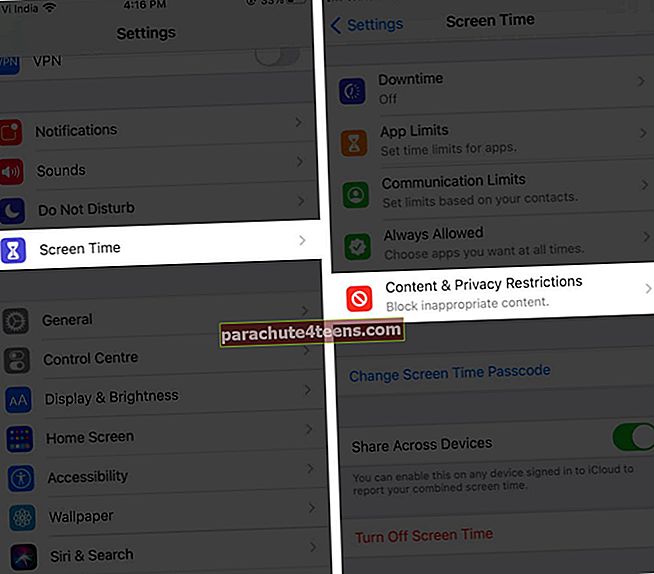
- Sinua saatetaan pyytää antamaan NäyttöAikaSalasana.
- Valitse SisältöRajoitukset.
- Näpäytä NäyttöÄäniteja napauta sitten Sallia.
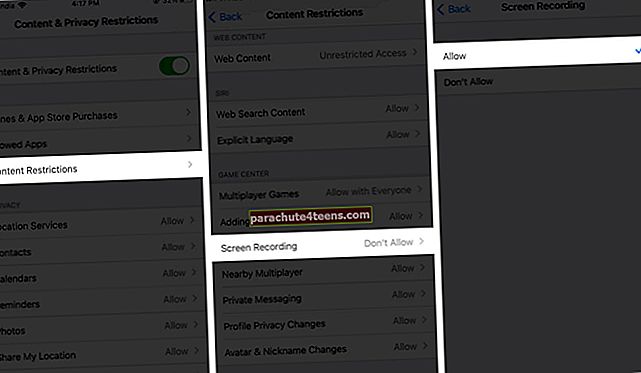
Näytön tallennus -kuvake aktivoidaan nyt Ohjauskeskuksessa. Voit vain napauttaa sitä aloittaaksesi nauhoituksen.
Tarkista käytettävissä oleva tallennustila iPhonessa tai iPadissa
Jos iPhonen tai iPadin tallennustila on vähissä, näytön tallenteiden tallentaminen epäonnistuu. Näin voit tarkistaa tämän.
- Mene asetukset → Kenraalija napauta iPhone/iPadVarastointi.
- Täällä näet näytön yläosassa ilmaisimen, joka osoittaa, kuinka paljon tilaa laitteessa on jäljellä.
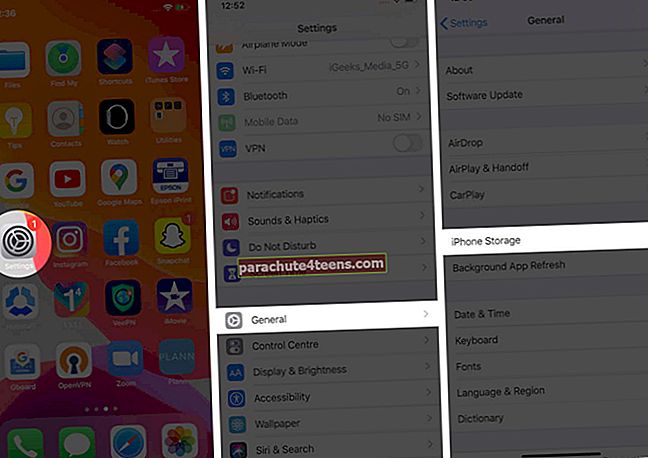
Jos tila on vähissä, voit kokeilla näitä vinkkejä vapauttamaan tilaa iPhonessa ja iPadissa.
Nollaa kaikki asetukset iPhonessa
Jos olet kokeillut kaikkia yllä olevia ratkaisuja ja silti näytön tallennus ei toimi iOS: ssä, sinun on palautettava kaikki iPhonen tai iPadin asetukset. Tämä tasoittaa kaikki asetukset, jotka estävät näytön tallentamisen.
Tämän vaiheen tekeminen ei vaikuta tiedostoihisi tai mediaasi, mutta se palauttaa aloitusnäytön asettelun, sijaintiasetukset, verkkoasetukset, yksityisyysasetukset, näppäimistön sanakirjan ja Apple Pay -kortit oletusasetuksiin.
Mene asetukset → Kenraali → Nollaa → Nollaa kaikki asetukset.

Palauta iPhone / iPad
Jos sinulla ei vieläkään ole onnea, voit yrittää palauttaa laitteesi iCloud-varmuuskopiosta tai tietokoneeltasi. Huomaa kuitenkin, että tämä vaihe poistaa kaikki laitteesi tiedot. Katso tästä täydellisestä oppaasta lisätietoja tästä.
Jos ongelmaasi on, että videotallennusnäytössä ei ole ääntä. Kerro, kuinka voit korjata sen.
Kuinka korjata näytön äänitys ilman ääntä
Ääni tallennetaan vain, kun mikrofoni on päällä. Joten paina pitkään Ohjauskeskus-kuvaketta ja napautaMikrofoni -kuvaketta. Se ilmaistaan muuttamalla punaista väriä.

Näetkö virheilmoituksen, jossa lukee ”Näytön tallennuksen tallennus epäonnistui”? Tämä voi johtua siitä, että virransäästötila on käytössä. Tämä rajoittaa tiettyjä toimintoja säästääkseen akkua ja saattaa häiritä näytön tallentamista oikein.
Eikö iPhone-näytön tallennin pysty tallentamaan?
Mene asetukset → Akku ja varmista se Pienitehoinen tila on kytketty pois päältä.

iOS-näytön tallennus - UKK
Kuinka voin ratkaista iPhonen kuumenemisen ongelman näytön nauhoituksessa?
Jos puhelimesi näyttää olevan liian lämmin näytön tallennuksen aikana, varmista, että poistat käytöstä tai suljet asiat, joita et käytä. Sammuta esimerkiksi Bluetooth ja GPS, sulje kaikki pelit ja raskaat sovellukset äläkä lataa puhelinta näytön tallennuksen aikana.
Miksi en voi ladata nauhoitettuja ruutuvideoita YouTubeen?
Jos videotallennus on liian pitkä tai tiedosto on liian suuri, YouTubeen lataamisessa saattaa olla ongelmia.
Kaatuuko näytön tallennus iPhonesi?
Yleensä näytön tallennus ei aiheuta iPhonen kaatumista, mutta se voi tapahtua, jos jokin sovellus toimii virheellisesti. Joten yritä ampua sovellus alas ja katso, korjaako se ongelman,
Kirjautua ulos
Toivomme, että nämä vinkit auttoivat korjaamaan näytön tallennuksen ongelman, joka ei toimi iPhonessa tai iPadissa. Jaa kokemuksesi tai kysymyksesi alla.
Voit halutessasi kurkistaa:
- Ohjauskeskuksen käyttäminen iPhonessa
- Kuinka tallentaa Mac-näyttösi: 3 tapaa selittää
- iPhone toimii hitaasti? 8 vinkkiä iPhonen nopeuttamiseen